Az MP3 az iPhone egyik legnépszerűbb zenei formátuma, bár az Apple eszközök jobban működnek az AAC-val. Az MP3 azonban bizonyos előnyöket is kínál, például ésszerű hangminőséget, és nem igényel túl sok helyet. Ennél is fontosabb, hogy az MP3-t szinte bármilyen eszköz támogatja. Lehet, hogy ezért akarja MP3 átvitele iPhone-ra vagy iPad.
Természetesen az iTunes továbbra is megközelítéses módszer ennek elérésére, de a Mac-en már nem működött. Ezért ez a cikk megmutatja a letöltött MP3 zeneszámok legegyszerűbb módját a számítógépről a számítógépről iTunes nélkül.
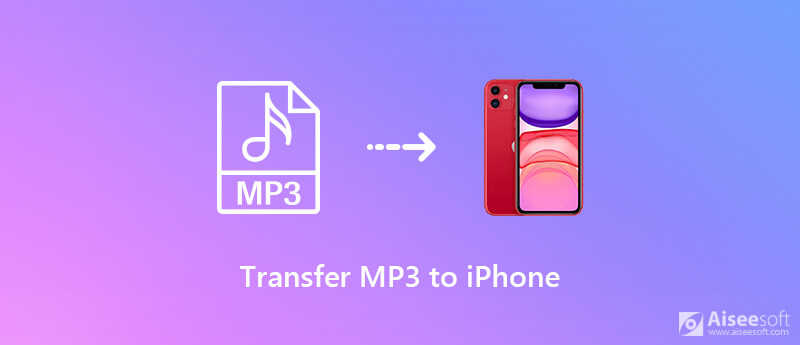
Az iTunes nem az egyetlen lehetőség, amely MP3 fájlokat ad hozzá az iPhone készülékhez a számítógépről. Ez egy jó módszer a zenei könyvtár kezelésére, de nem MP3-továbbítás. Szerencsére több lehetősége van a munka elvégzésére.
Aiseesoft MobieSync az iTunes egyik legjobb pótlása. Áthidalja az iTunes hátrányait, és leegyszerűsíti az MP3 átvitelét az iPhone készülékről a számítógépre vagy egy másik mobil eszközre.

Letöltések
100% biztonságos. Nincsenek hirdetések.
Röviden szólva: ez a legegyszerűbb lehetőség MP3 fájlok hozzáadására az iPhone készülékhez a merevlemezről.
Hogyan lehet MP3 fájlokat átvinni az iPhone készülékre a MobieSync segítségével
Lépés 1. Csatlakoztassa az iPhone készüléket a számítógéphez
Ha MP3 fájlokat kíván átvinni iPhone készülékére, telepítse a számítógépére a fájlátviteli szoftvert. Ezután csatlakoztassa iPhone készülékét a számítógéphez a Lightning kábellel. Miután elindította a szoftvert, az iPhone felismeri és beolvassa. Ez a szoftver az összes iOS 17/16/15/14/13 vagy korábbi rendszert futtató iPhone-hoz elérhető.
típus: IOS 13/14 esetén meg kell adnia az iPhone jelszavát a kapcsolat létrehozásához.

Lépés 2. Hangfájlok kezelése az iPhone készüléken
Az iPhone szkennelése után a fájlok típusok szerint vannak rendezve. választ zene a bal oldali sávról, hogy az összes audio fájlt megjelenítse iPhone-ján. Ha a kézibeszélőnek korlátozott hely van, kiválaszthatja a nem kívánt zenét, és elérheti a gombot Kukába ikon a felső szalagon, hogy törölje őket.
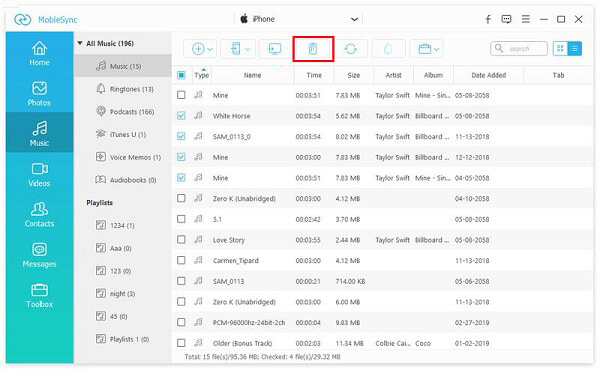
Lépés 3. Add MP3-ot az iPhone-hoz
Ha készen áll, keresse meg a kívánt mappát vagy lejátszási listát a zene fület. Bontsa ki a Plusz ikonra a felső menüsoron, és válassza a lehetőséget Fájlok hozzáadása). Ezután keresse meg azokat az MP3 fájlokat, amelyeket az iPhone készülékbe másolni kíván, és erősítse meg. Várjon néhány percet. Látni fogja, hogy az MP3 fájlok megjelennek az iPhone-on.
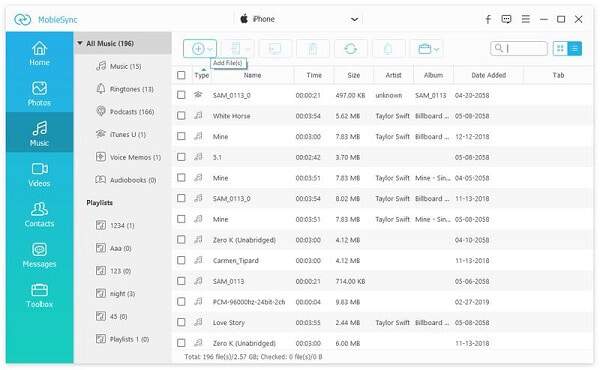
FoneTrans egy másik népszerű fájlátviteli szoftver az iPhone számára. Fájlok, például MP3 zenék, videók, képek és dokumentumok iTunes nélküli kezelésére használható.

Letöltések
100% biztonságos. Nincsenek hirdetések.
Hogyan lehet MP3 fájlokat átvinni az iPhone készülékre a FoneTrans használatával
Lépés 1. A legjobb MP3-átvitel
Miután telepítette az MP3 fájlt az iPhone készülékre a számítógépére, indítsa el. Van egy másik verzió a Mac-hez. Ezután csatlakoztassa iPhone-ját a számítógéphez az USB-kábellel. Ha iOS 13 vagy újabb rendszert használ, írja be a jelszót.

Lépés 2. A zenefájlok előnézete az iPhone készüléken
A szoftver a csatlakozás után képes az iPhone összes fájlja beolvasni. Akkor menj a zene fül a bal oldali oszlopból. Most megnézheti a készüléken lévő összes zenét és lejátszási listát.
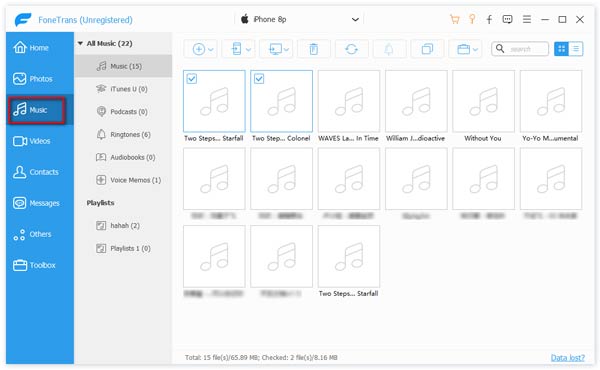
Lépés 3. Add MP3-ot az iPhone-hoz
Keresse meg a felső szalagot, nyomja meg a Plusz ikont és válassza ki Fájlok hozzáadása). A nyitott fájl párbeszédpanelen keresse meg azokat az MP3 fájlokat, amelyeket hozzá szeretne adni az iPhone készülékhez, válassza ki őket és erősítse meg. Ha az MP3-fájlok átvitele az iPhone-ra megtörtént, lépjen ki a szoftverből, és válassza le az iPhone-ot. Most élvezheti a zenét a kézibeszélőn.

Az iTunes továbbra is az a hivatalos eszköz, amely MP3-t helyezhet az iPhone készülékre PC-ről vagy Mac-ről. Ha már van iTunes a számítógépén, kövesse az alábbi lépéseket annak beszerzéséhez.
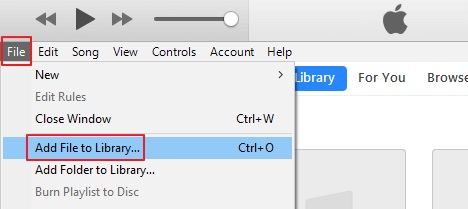
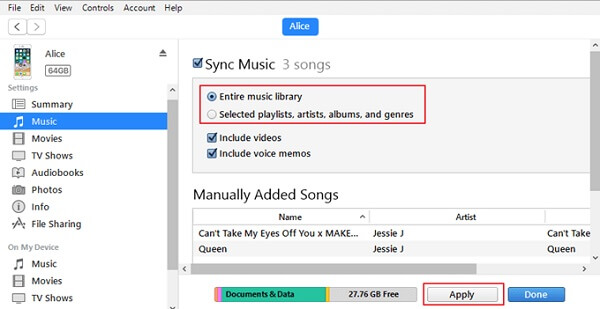
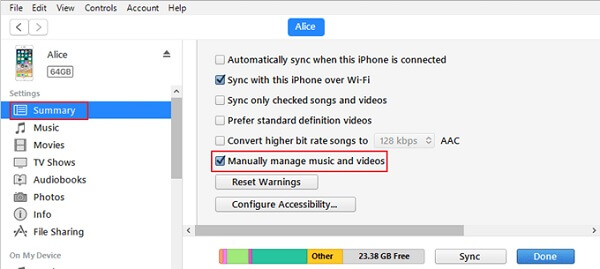
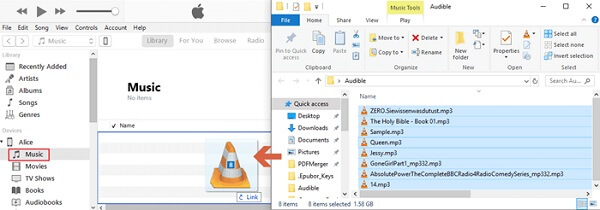
Megjegyzések: Az iTunes nem továbbíthatja a szerzői joggal védett MP3 fájlokat az iPhone készülékére, és azokat az iTunes Store áruházból kell megvásárolnia.
Következtetés
Most meg kell értenie, hogyan lehet MP3 fájlokat átvinni az iPhone készülékre a Windows vagy a Mac számítógépről. A zenehallgatás jó módszer a mindennapi munka után pihenésre. Az Apple Music előfizetése vagy zenék iTunes Store-ból való megvásárlása azonban drága. Az Aiseesoft MobieSync képes kielégíteni az MP3 hozzáadását az iPhone készülékhez. Másrészt a FoneTrans az iTunes másik alternatív megoldása. Több kérdés? Kérem, hagyjon üzenetet az alábbiakban.

A professzionális iPhone / Android adatkezelő és -átvitel különböző fájlok átvitelére iOS / Android telefon és számítógép között, valamint két mobiltelefon között egyetlen kattintással.
100% biztonságos. Nincsenek hirdetések.